Guide complet pour transférer de la musique d'iPod shuffle vers iTunes
Oct 22, 2025 • Déposé à: Gestion des Données du Téléphone •Des solutions éprouvées
Existe-t-il un moyen de transférer de la musique sur mon iPod Shuffle Génération 3 vers iTunes sur mon ordinateur ? J'ai peur d'essayer de synchroniser parce que j'estime qu'il s'agit d'un processus inverse dans lequel la musique dans iTunes est transférée sur l'iPod. Je ne veux pas effacer la musique sur l'iPod. Merci !
Souhaitez-vous transférer de la musique d'iPod shuffle vers iTunes après avoir perdu votre bibliothèque iTunes ? Faites-vous intention de sauvegarder de la musique d'iPods shuffle sur iTunes ? Cependant, en tant que programme à sens unique, iTunes ne synchronise que la musique sur votre iPod shuffle. Il ne peut rien faire pour transférer de la musique sur votre iPod.
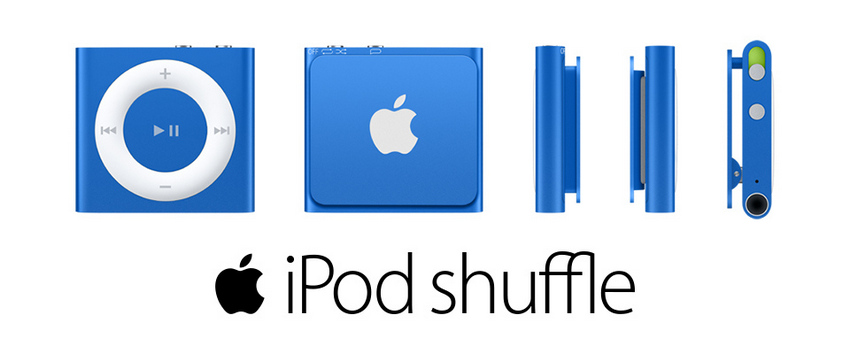
Dans ce cas, nous vous recommandons vivement d'utiliser un outil de transfert d'iPod à iTunes puissant et facile à utiliser - Wondershare dr.fone - Gestionnaire de téléphone (iOS). Avec lequel vous pouvez transférer tous les morceaux ou des morceaux sélectionnés à partir de iPod shuffle, iPod Nano, iPod Classic, et iPod Touch vers iTunes rapidement et facilement. En plus du transfert de musique, vous pouvez également copier des films, des listes de lecture, des podcasts, des émissions de télévision et des clips vidéo sur votre bibliothèque iTunes. De plus, toute la musique ajoutée précédemment ne sera pas supprimée lors du transfert de musique par iPod Shuffle.
- Partie 1. Transférer de la musique d'iPod shuffle vers iTunes avec dr.fone - Gestionnaire de téléphone (iOS)
- Partie 2. Transférer manuellement de la musique d'iPod shuffle vers iTunes
- Tutoriel en vidéo : comment transférer de la musique d'iPod shuffle vers iTunes
Partie 1. Transférer de la musique d'iPod shuffle vers iTunes avec dr.fone - Gestionnaire de téléphone (iOS)

dr.fone - Gestionnaire de téléphone (iOS)
Transférer des MP3 d'iPhone/iPad/iPod vers iTunes
- Transférez, gérez, exportez/importez votre musique, photos, vidéos, contacts, SMS, applications, etc.
- Sauvegardez votre musique, photos, vidéos, contacts, SMS, applications, etc. sur un ordinateur et restaurez-les facilement.
- Transférez de la musique, des photos, des vidéos, des contacts, des messages, etc. d'un smartphone à un autre.
- Transférez des fichiers multimédia entre appareils iOS et iTunes.
- Supporte tous les modèles d'iPhone, iPad et iPod touch avec toutes les versions d'iOS.
Remarque : dr.fone - Gestionnaire de téléphone (iOS) est entièrement compatible avec iPod shuffle 4, iPod shuffle 3, iPod shuffle 2 et iPod shuffle 1.
Veuillez cliquer sur le bouton "Démarrer le téléchargement" pour télécharger dr.fone - Gestionnaire de téléphone (iOS) sur votre ordinateur.
Étapes faciles pour copier de la musique d'iPod shuffle sur iTunes.
Vous trouverez ci-dessous les étapes simples concernant le transfert de fichiers de musique et de listes de lecture d’iPod shuffle vers iTunes. Maintenant, vérifions-les.
Étape 1. Veuillez éxécuter ce programme et connecter l’iPod shuffle au PC
Tout d’abord, installez cet outil de transfert de iPod à iTunes sur votre PC, puis exécutez-le. Si vous n'avez pas installé iTunes sur votre ordinateur, ce programme vous rappellera de l'installer. Ainsi, dans ce cas, vous devez installer iTunes sur votre ordinateur.
Ensuite, connectez votre iPod shuffle à votre ordinateur via un câble USB et choisissez la fonction "Transférer". Ce programme détectera votre iPod shuffle immédiatement. Ensuite, l'interface principale sera affichée sur l'écran de votre PC.

Étape 2. Veuillez transférer de la musique de l'iPod shuffle vers iTunes
Pour synchroniser de la musique d'iPod shuffle sur iTunes, veuillez sélectionner l'onglet "Musique". Veuillez sélectionner ensuite la musique que vous souhaitez transférer d'iPod shuffle vers iTunes. Cliquez sur "Exporter vers iTunes". Il transférera des chansons de l'iPod vers votre bibliothèque iTunes.
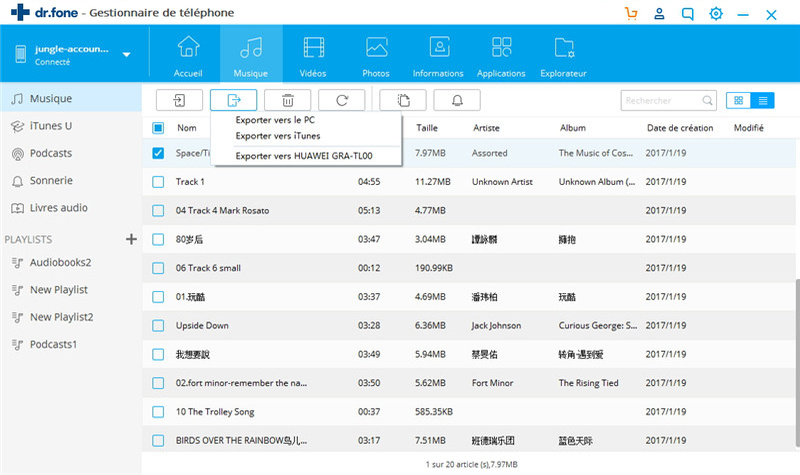
Vous pouvez également déplacer la liste de lecture musicale vers votre bibliothèque iTunes d'une autre manière. Sur la colonne de gauche, vous devez cliquer sur "Playlist". Faites un clic droit pour sélectionner "Exporter vers iTunes".
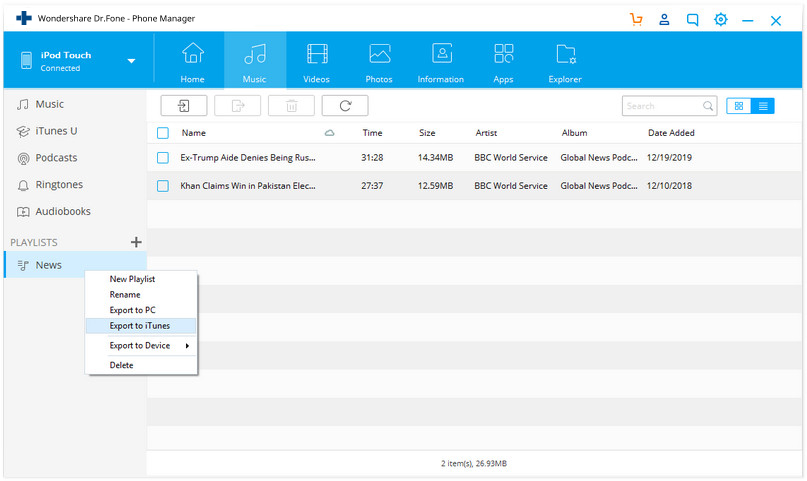
dr.fone - Gestionnaire de téléphone (iOS) sert principalement à transférer de la musique, des photos, des vidéos, des listes de lecture à partir de votre iPhone, iPad & amp; iPod à iTunes Library & amp; PC de sauvegarde pour gérer la musique et les photos librement avec un prix relativement compétitif.
Vous pouvez également transférer de la musique d'iPod shuffle vers iTunes en un seul clic.

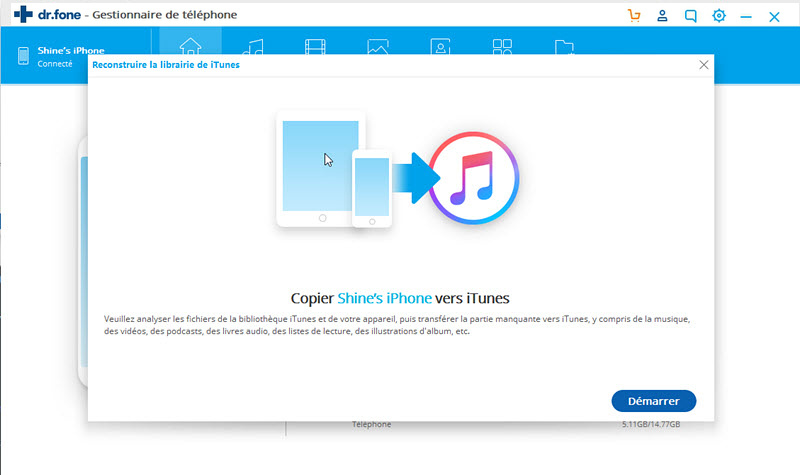
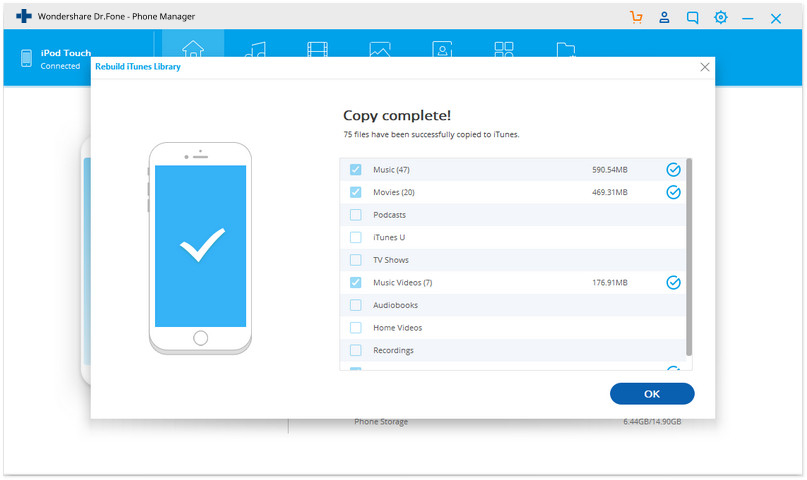
Partie 2. Transférer manuellement de la musique d'iPod shuffle vers iTunes
Si vous envisagez de transférer manuellement des morceaux de votre iPod vers votre bibliothèque musicale iTunes sur votre ordinateur, vous aurez besoin d'un câble de synchronisation pour connecter votre PC à votre iPod.
Étape 1 - Veuillez brancher votre iPod et lancer iTunes. Veuillez cocher la case ‘Activer l’utilisation du disque’ et appuyer sur OK.
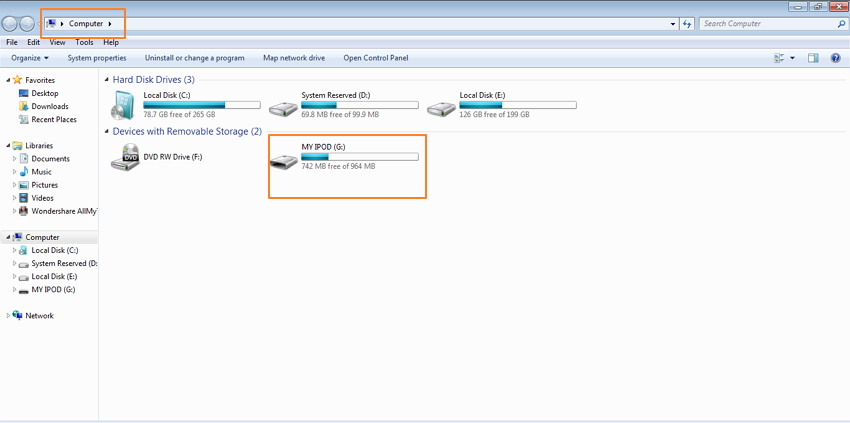
Étape 2 - Veuillez ouvrir le lecteur iPod dans la section Poste de travail car vous devrez rendre visibles les fichiers cachés.
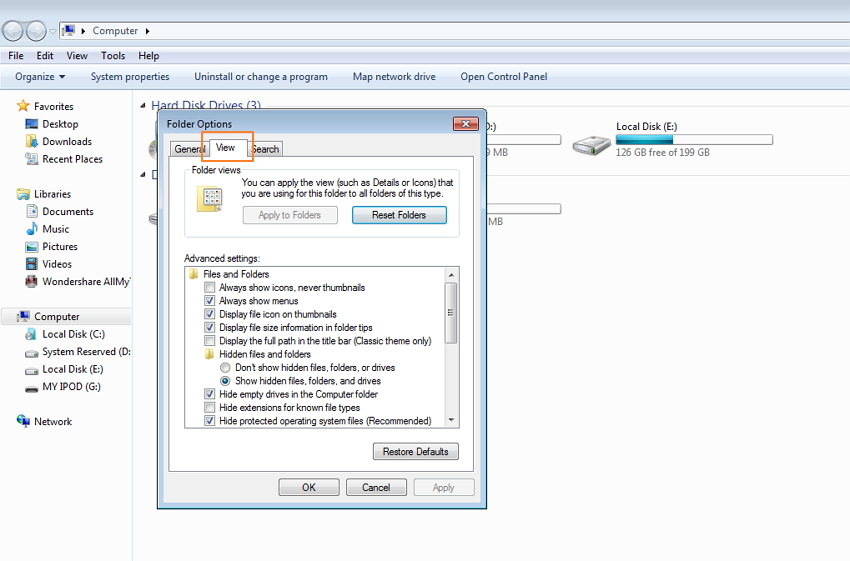
Étape 3 - Veuillez cliquer sur Outils > Options > Afficher et vérifier les "Fichiers et dossiers cachés".
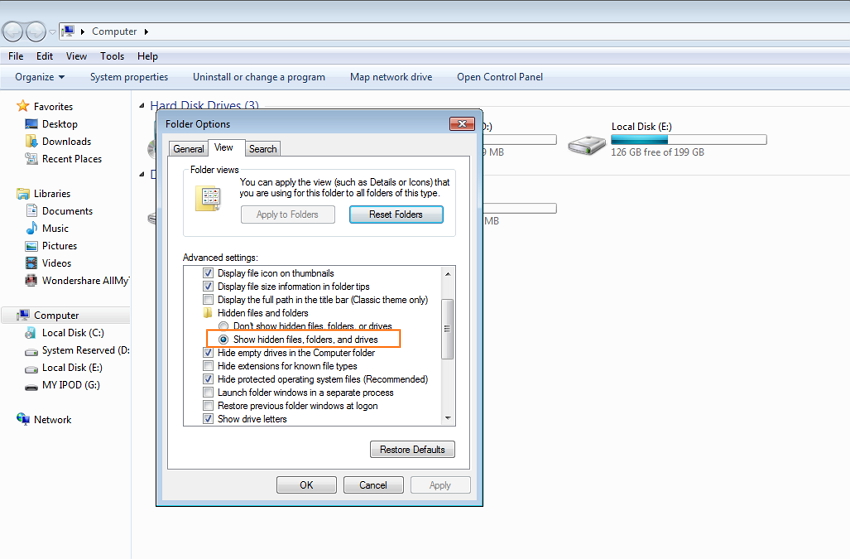
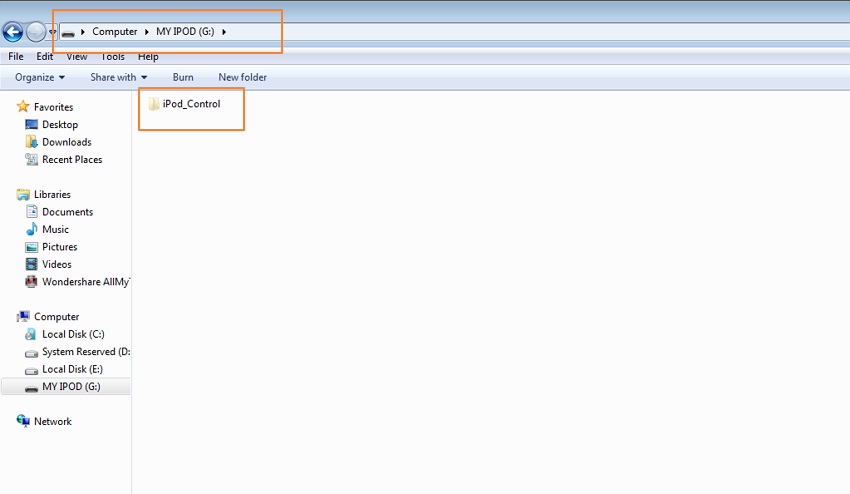
Étape 4 - Sur l'iPod, veuillez accéder à Musique et faites glisser les pistes choisies vers le dossier de votre ordinateur.
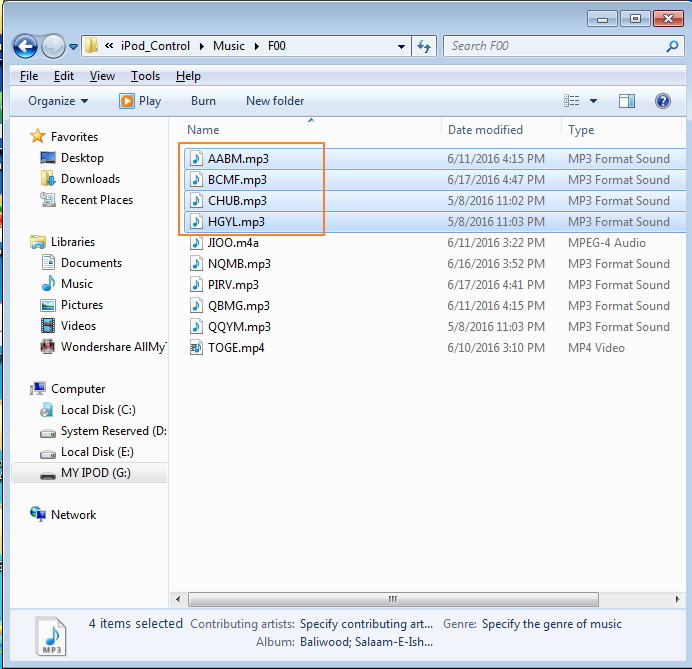
Étape 5 - Dans iTunes, veuillez cliquer sur le menu Fichier et sélectionner "Ajouter un dossier à la bibliothèque". Veuillez parcourir sur votre ordinateur le dossier de musique que vous avez copié à partir de votre iPod et ajoutez-y des fichiers dans votre bibliothèque iTunes.
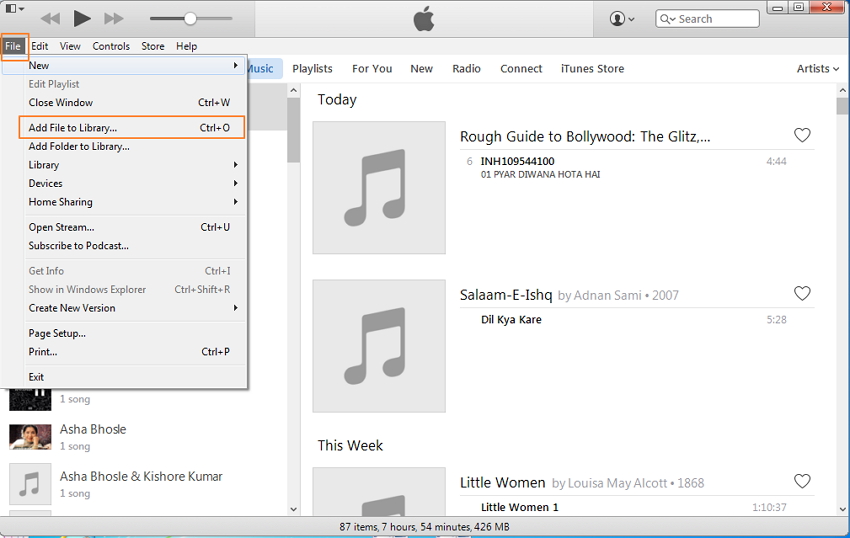
Vos fichiers ont été transférés avec succès. Sur l’ordinateur, vos fichiers ne seront pas organisés, mais si vous les remettez sur iTunes, ils s’organiseront.
Transfert iPod
- Transfert depuis iPod
- 3. Transfer Music to Computer or Mac
- 4. Transfer Music from iPod Classic
- 5. Transfer Music from iPod (Touch)
- 6. Transfer Music from Formatted iPod
- 7. Transfer Music from iPod to Mac
- 8. Sync iPod to New Computer
- 9. Transfer Music Without Losing Data
- 10. Transfer Pod to iTunes or Computer
- 11.Transfer iPod Music to MP3 Player
- 12.Transfer Music to USB Flash Drive
- Transfert vers iPod
- 2. Transfer Music from iPod Classic
- 3. Transfer Music from iPod Nano
- 4. Transfer Music from iPod shuffle
- 5.Transfer Music from iTunes
- 7. Transfer Audiobooks to iPod
- 8. Transfer MP3 to iPod
- 9. Transfer Music From Window
- 10.Transfer Music from iMac
- 11.Transfer Music from Computer
- Conseils utiles pour iPod
- ● Gérer/transférer/récupérer des données
- ● Déverrouiller l'écran/activer/FRP lock
- ● Réparer la plupart des problèmes iOS et Android
- Démarrer le transfert Démarrer le transfert Démarrer le transfert



















Blandine Moreau
Éditeur
Généralement noté4.5(105participants)